




 Livram și în lockere
Livram și în lockere
Preț de la 10.27 LEI
Ridică-ți comenzile când vrei tu!
 Livrare rapidă: o zi lucrătoare!
Livrare rapidă: o zi lucrătoare!
Comandă până la ora 14:00 și expediem astăzi coletul
 Garantie 2 ani
Garantie 2 ani
Produse sigure, fără griji!
 Retur simplu în 14 zile
Retur simplu în 14 zile
Produse nefolosite? Retur fără întrebări!
Display-ul OLED I2C de 0.91 inch, cu o rezoluție de 128x32 pixeli, este un modul compact conceput pentru utilizare cu Arduino, Raspberry Pi și alte microcontrolere.
Este controlat prin intermediul interfeței I2C, necesitând doar 4 pini de conectare.
Pentru realizarea acestui exemplu aveti nevoie de urmatoarele:
1x Placa de dezvoltare GroundStudio Jade N1 || Referinta LTAYNO_AAA
1x Display OLED 128x32 - I2C || Referinta OLED-12832
Inainte de a conecta placa incepeti prin a descarca Arduino IDE 1.8.x de la adresa de mai sus in functie de preferintele dvs. si de sistemul de operare utilizat.
Dupa conectarea initiala prin cablu usb-c, computerul va incera sa caute un driver compatibil. In cazul acesta se va conecta direct la windows cu ajutorul chipului HT42B534-2 deoarece driverele pentru acesta se vor instala automat.
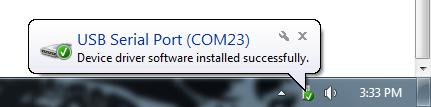
Pentru selectarea boardului mergeti in meniul "Tools", apoi apasati pe butonul board asigurandu-va ca "Arduino Nano" este selectat.
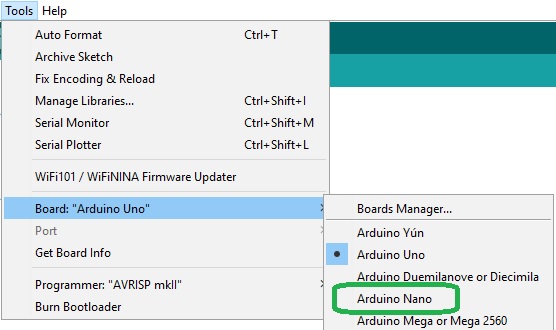
Dupa selectarea boardului, in meniul Tools va aparea o sectiune noua "Processor". Aici va trebui selectata optiunea "ATmega328P".
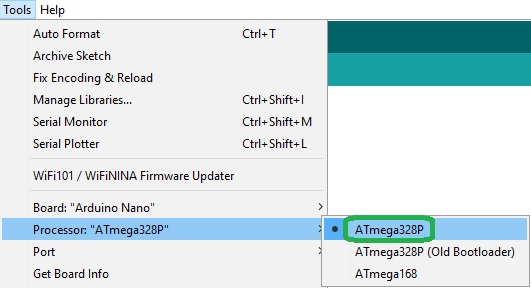
In continuare , trebuie sa ii spunem IDE-ului Arduino la care dintre porturile seriale ale computerului nostru este conectat la Jade N1. Pentru aceasta, mergeti din nou la "Tools", apoi selectati portul COM al Jade N1.
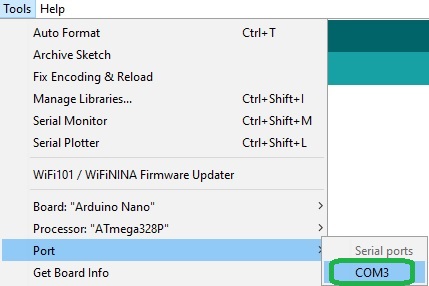
Daca aveti mai multe porturi si nu sunteti sigur care dintre porturi este Jade N1, deconectati-l pentru o clipa si verificati in "Device Manager" meniul "Ports" pentru a vedea care dintre acestea dispare.
Dupa selectarea Portului si a Board-ului trebuie sa instalam libraria necesara pentru display.
Selectati Tools -> Manage Libraries... iar in fereastra aparuta cautati si instalati "Adafruit SSD1306".
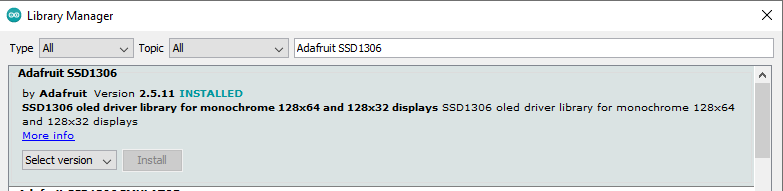
Acum puteti incarca (Upload) codul de test din meniul File ->Examples -> Adafruit SSD1306 -> ssd1306_128x32_i2c.
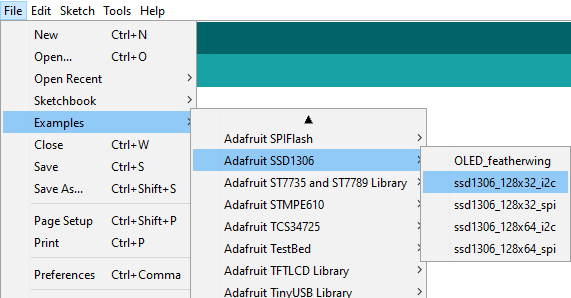
Dupa incarcarea codului pe display se vor afisa o succesiune de imagini ca in pozele de mai jos:
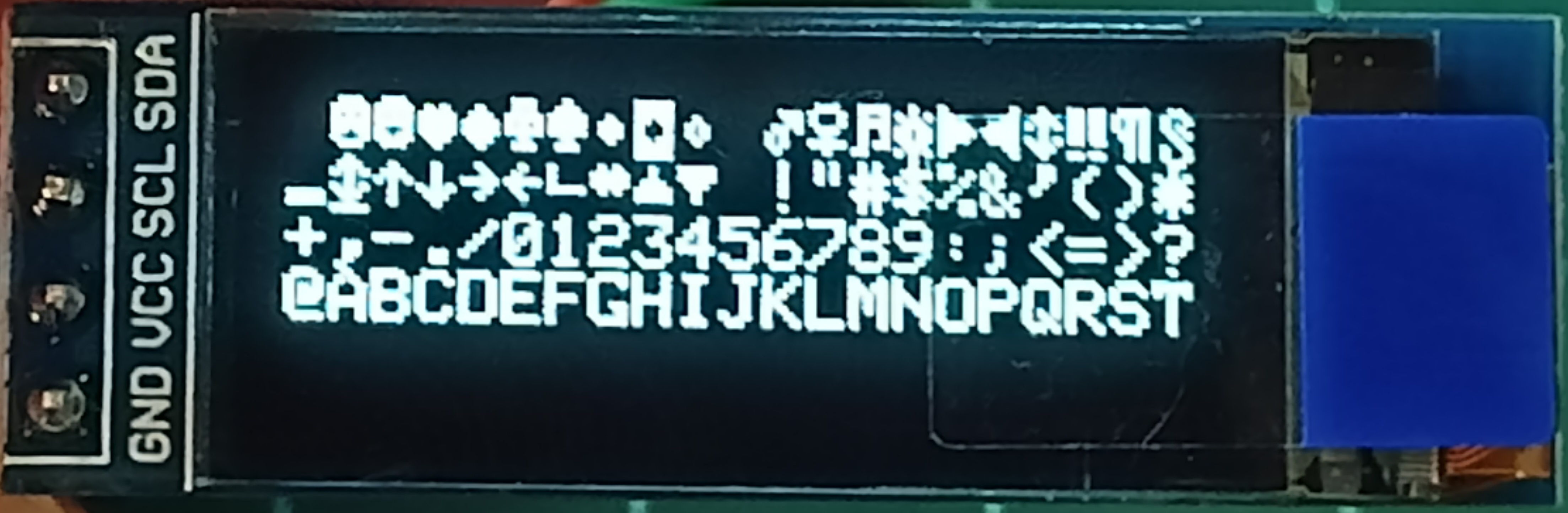

1x buc. display oled 128x32 - I2C
Aprecierea ta pentru recenzie nu a putut fi trimisa
Reclama un comentariu
Raport trimis
Reclamatia tau nu a putut fi trimisa
Scrie-ti recenzia
Recenzia a fost trimisa
Recenzia ta nu a putut fi trimisa
Referinta: CCSDUG_case-mega2560-orig

check_circle
check_circle